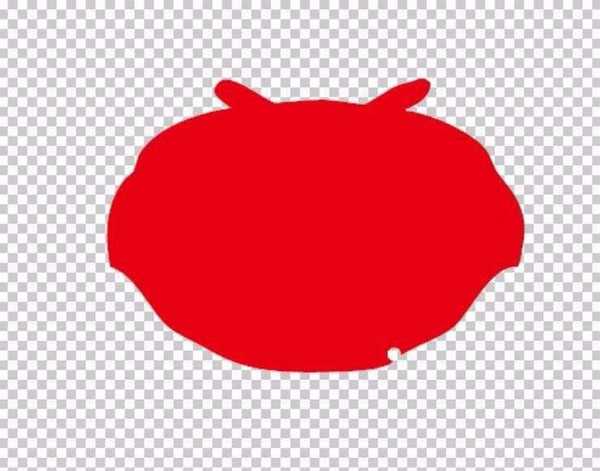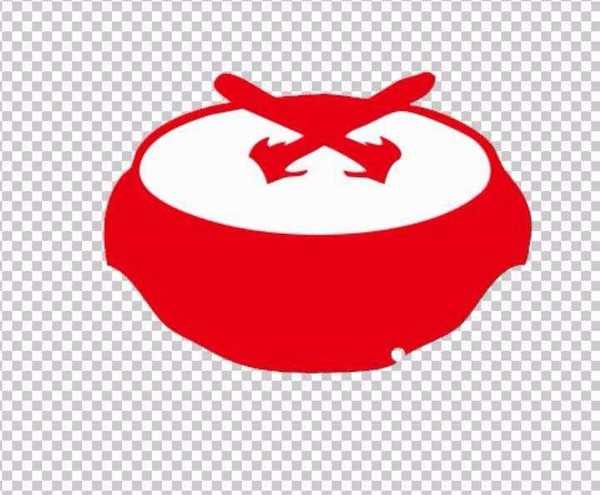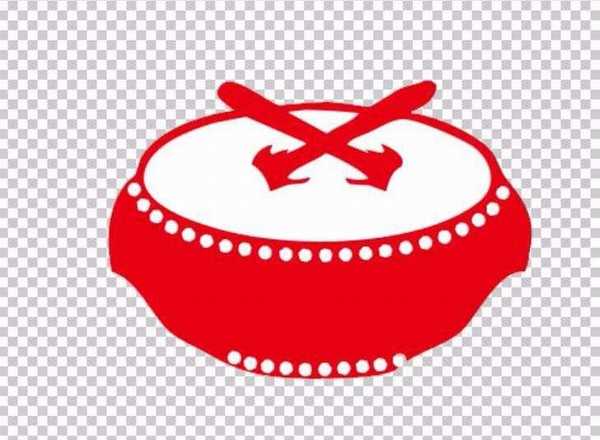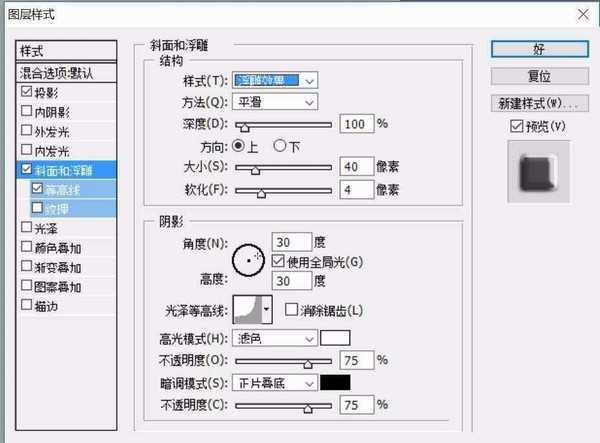今天我们就来看看使用ps绘制一个红色战鼓的方法,绘制过程很简单,请看下文详细介绍。
1、先设计一个战鼓图标的封闭路径,我们用一个封闭路径就可以呈现出一整个战鼓的形状,上面的凸起就是擂鼓棒的一个形状体现。有了这个封闭路径,我们填充一个红色就行了。
2、这一步继续优化这个战鼓图标,我们把战鼓图标表现的白色用路径呈现出来,当一个白色的平面进行路径填充之后,我们就可以看见擂鼓棒的完整形状了。
3、这一步,我们继续制作战鼓图标的细节,我们用圆形来修饰这个战鼓图标,上边沿一排圆形。
4、下边沿也是一排圆形,完全填充白色之后,我们的这个战鼓图标就更加的美观了
5、为了体现这个战鼓图标的感觉,我们还要在这个战鼓图标上面打上文字,我们为这个战鼓图标取名为雄风,用白色的文字更有效果。
6、最后,我们合并所有的战鼓图标图层,我们做一个浮雕的效果,这个战鼓图标的意境又有了新的提升。
以上就是ps战鼓的设计方法,希望大家喜欢,请继续关注。
相关推荐:
ps怎么设计一个社区的指引路牌?
ps怎么给图片制作钢板雕刻效果?
ps怎么设计一个彩色的抽象电视机标志?
标签:
ps,红色,图标
免责声明:本站文章均来自网站采集或用户投稿,网站不提供任何软件下载或自行开发的软件!
如有用户或公司发现本站内容信息存在侵权行为,请邮件告知! 858582#qq.com
无争山庄资源网 Copyright www.whwtcm.com
暂无“ps怎么设计一款红色的战鼓图标?”评论...
RTX 5090要首发 性能要翻倍!三星展示GDDR7显存
三星在GTC上展示了专为下一代游戏GPU设计的GDDR7内存。
首次推出的GDDR7内存模块密度为16GB,每个模块容量为2GB。其速度预设为32 Gbps(PAM3),但也可以降至28 Gbps,以提高产量和初始阶段的整体性能和成本效益。
据三星表示,GDDR7内存的能效将提高20%,同时工作电压仅为1.1V,低于标准的1.2V。通过采用更新的封装材料和优化的电路设计,使得在高速运行时的发热量降低,GDDR7的热阻比GDDR6降低了70%。
更新日志
2025年01月11日
2025年01月11日
- 小骆驼-《草原狼2(蓝光CD)》[原抓WAV+CUE]
- 群星《欢迎来到我身边 电影原声专辑》[320K/MP3][105.02MB]
- 群星《欢迎来到我身边 电影原声专辑》[FLAC/分轨][480.9MB]
- 雷婷《梦里蓝天HQⅡ》 2023头版限量编号低速原抓[WAV+CUE][463M]
- 群星《2024好听新歌42》AI调整音效【WAV分轨】
- 王思雨-《思念陪着鸿雁飞》WAV
- 王思雨《喜马拉雅HQ》头版限量编号[WAV+CUE]
- 李健《无时无刻》[WAV+CUE][590M]
- 陈奕迅《酝酿》[WAV分轨][502M]
- 卓依婷《化蝶》2CD[WAV+CUE][1.1G]
- 群星《吉他王(黑胶CD)》[WAV+CUE]
- 齐秦《穿乐(穿越)》[WAV+CUE]
- 发烧珍品《数位CD音响测试-动向效果(九)》【WAV+CUE】
- 邝美云《邝美云精装歌集》[DSF][1.6G]
- 吕方《爱一回伤一回》[WAV+CUE][454M]